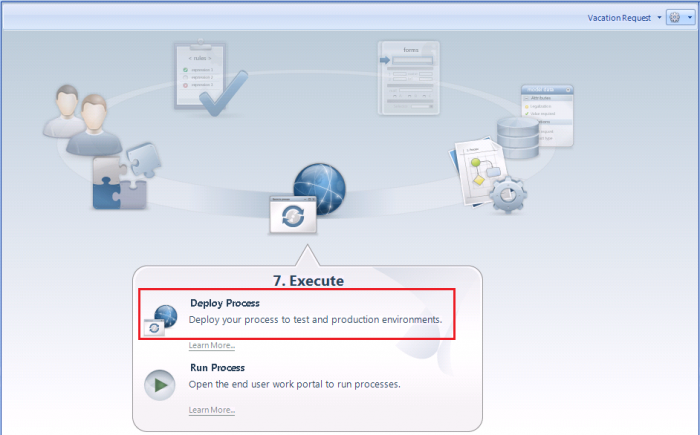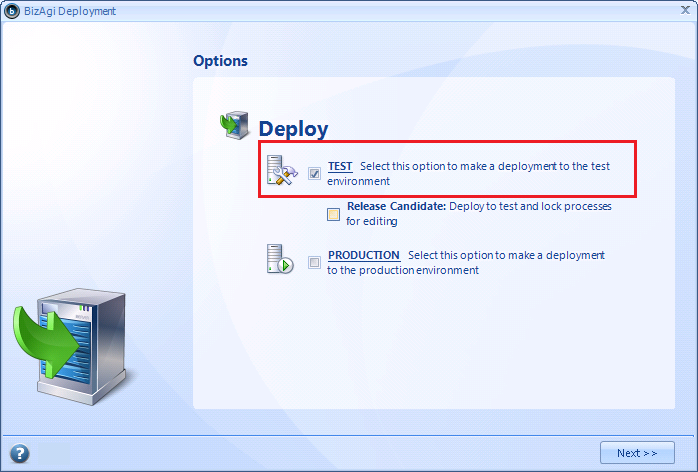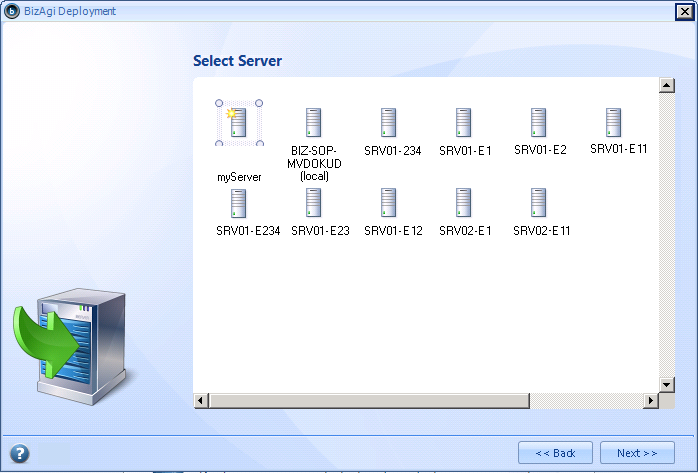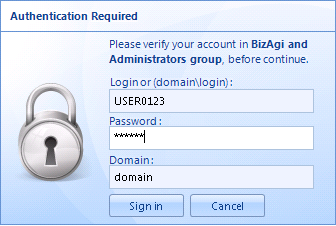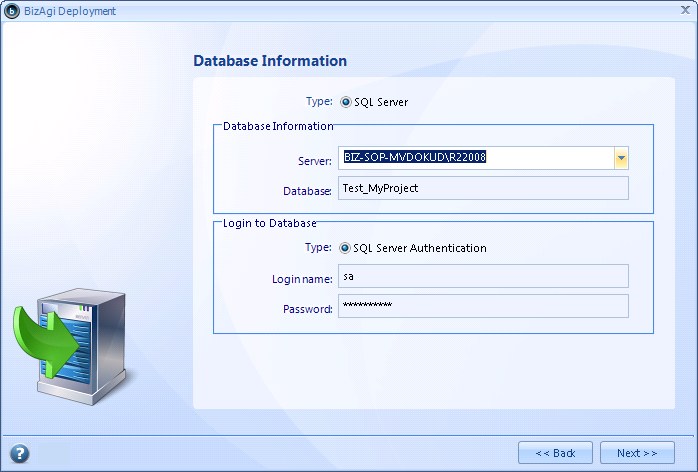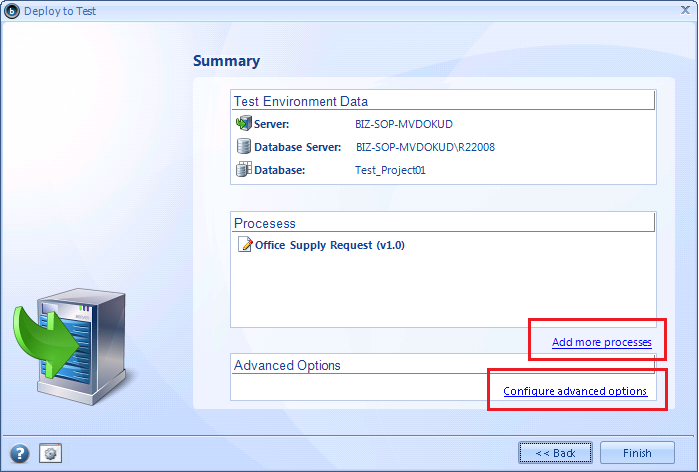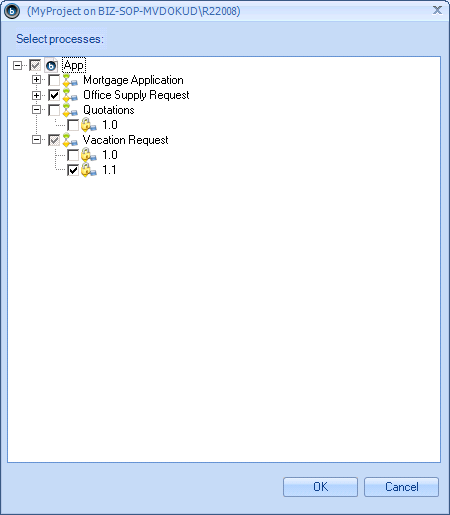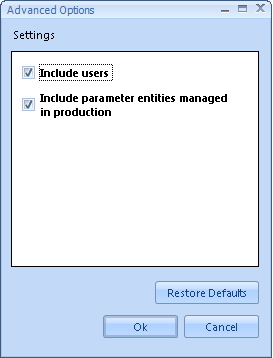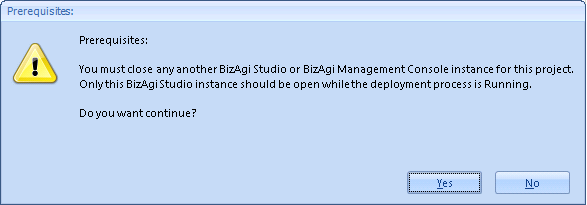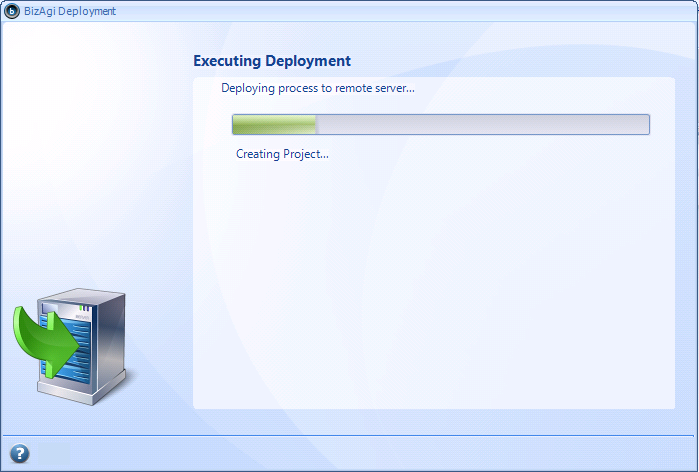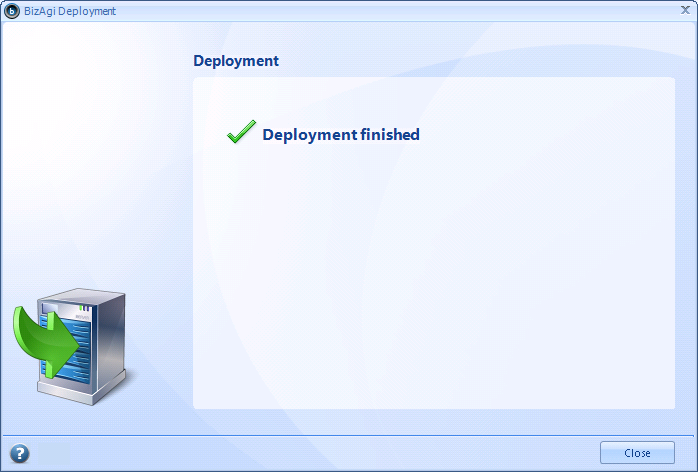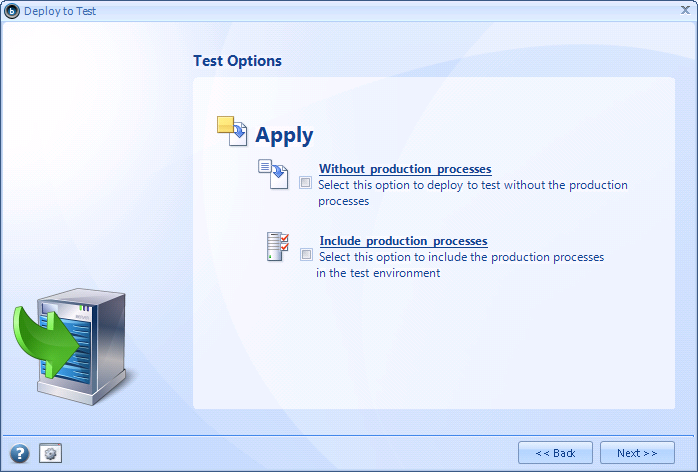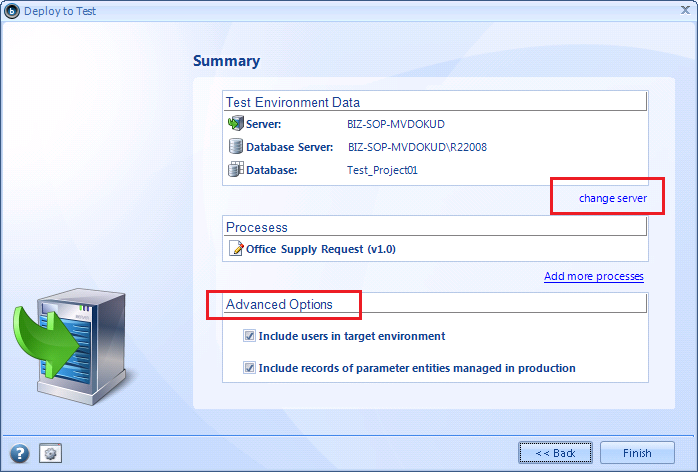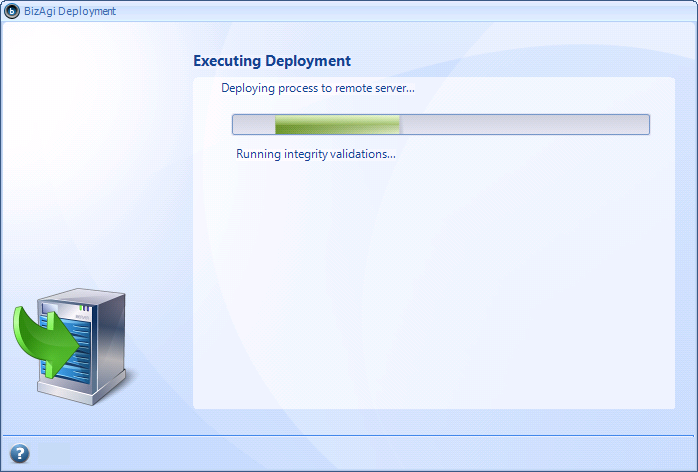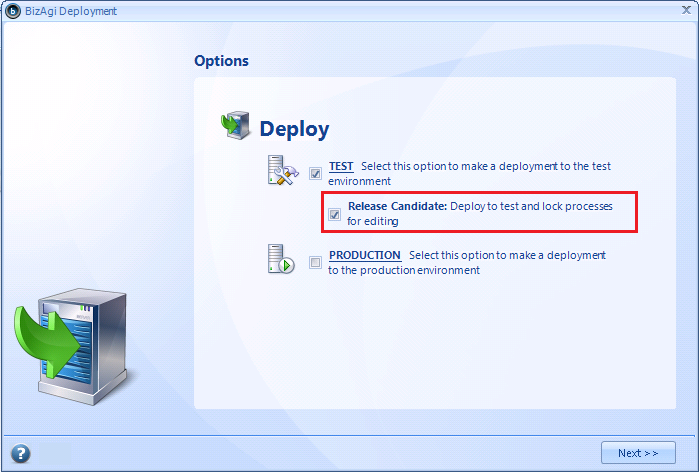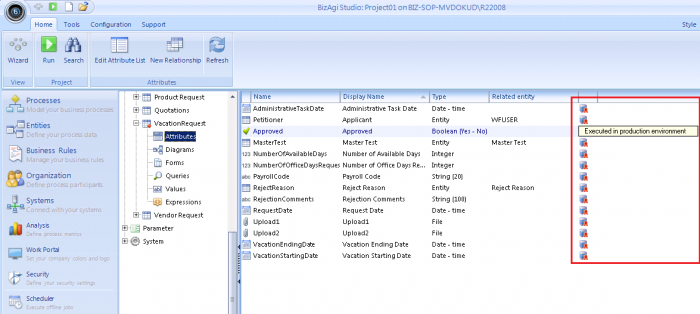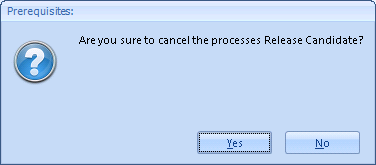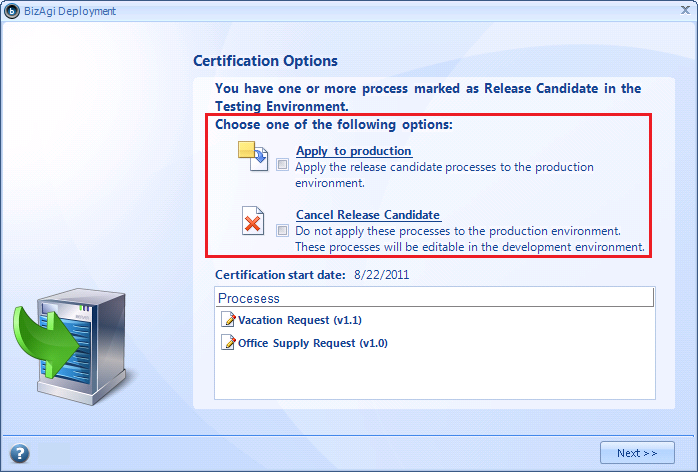Deployment a Prueba
De
<keywords content="keywords"> deployment a pruebas, servidor de pruebas, ambiente de pruebas, ambiente, pruebas, candidato a desplegar, aplica a pruebas, deployment </keywords>
Contenido |
Cómo Realizar un Deployment a Pruebas
Antes de leer este documento, asegúrese de haber leído las consideraciones previas y requerimientos de un deployment.
Tenga en cuenta que los pasos y opciones para el deployment a Pruebas difieren si el deployment es el primer deployment realizado a dicho ambiente, o no lo es.
Primer deployment a Pruebas
Para el primer deployment de un proyecto al ambiente de Pruebas, el procedimiento es el siguiente:
1. Dirigirse al séptimo paso del asistente "Ejecutar" (Execute) y hacer clic en "Hacer deployment del proceso" (Deploy Process).
2. Aparecerá una ventana para el Deployment en Bizagi en la cual se debe seleccionar el ambiente de destino.
Si el ambiente seleccionado es Pruebas, se puede marcar la opción de Release Candidate para bloquear en el ambiente de Desarrollo la versión del proceso (o procesos) que serán desplegados, de forma tal que no se permitan cambios en estos procesos.
Si no se está seguro sobre esta opción, se recomienda revisar la sección descriptiva del Release Candidate en este mismo artículo.
Hacer clic en la casilla del ambiente de Pruebas.
3. Aparecerá una lista con los servidores disponibles que tengan instalados los Componentes de Servidor de Bizagi (aquellos que son visibles en la red desde el ambiente de Desarrollo).
Seleccionar el Servidor del ambiente de Pruebas deseado y hacer clic en Siguiente.
Es posible seleccionar el servidor de Desarrollo para que sea el mismo ambiente de Pruebas (aunque se recomienda que los servidores sean diferentes para tener unas pruebas de aceptación más limpias), o se puede ingresar directamente el nombre del servidor en el primer ícono de servidor, o su dirección IP.
|
Alerta: Tenga en cuenta que al usar direcciones IP directamente, debe asegurarse de que éstas no sean dinámicas (es decir, que la dirección IP del servidor no cambie). |
4. Tener en cuenta que si el servidor seleccionado no es el mismo servidor de ambiente de Desarrollo, se requerirá una autorización para crear el nuevo ambiente en este servidor. Esto quiere decir que el usuario de Windows que realiza el deployment debe ser un miembro de los grupos de Administradores y Bizagi del servidor seleccionado.
Si el usuario no es miembro de ambos grupos, entonces se debe ingresar el usuario, contraseña y dominio de un usuario de Windows autorizado para este servidor.
Hacer Clic en Siguiente.
5. Luego de seleccionar el servidor, Bizagi buscará instancias de SQL Server previamente instaladas. El campo Servidor listará las instancias de manera que se pueda seleccionar la que se desea. También se puede digitar directamente la instancia de base de datos.
Nótese que el nombre de la base de datos no puede ser modificado. Para el ambiente de Pruebas, el proyecto se denomina "Test_[miProyecto]".
Para los proyectos que utilicen SQL Server, el tipo de autenticación utilizado para la base de datos debe ser necesariamente "autenticación SQL Server". Para estos proyectos, ingresar el usuario y password de SQL Server (revisar las posibilidades de autenticación de la base de datos).
Posteriormente hacer clic en Siguiente.
6. Una ventana de resúmen aparecerá desplegando la información relacionada con el deployment.
Nótese que en este punto es posible seleccionar varias versiones de proceso para que sean incluídas en el mismo deployment.
Es posible también definir en las Opciones Avanzadas (Advanced Options), que se desplieguen a Pruebas: los usuarios creados en el ambiente de Desarrollo, y la posibilidad de la administración de las entidades de parametrización que se definieron como "Administrables en Producción".
|
Alerta: Si no desea incluir los usuarios de Desarrollo a Pruebas (es decir que la opción "Include users (Incluya usuarios)" queda desmarcada), entonces solamente el usuario domain\admon será creado en el ambiente de Pruebas. |
Para comenzar con el deployment hacer clic en Finalizar.
7. El asistente le pedirá asegurarse que se cierren las instancias de Bizagi Studio o la consola de Administración que tengan abierto el mismo proyecto.
Seguidamente, le notificará una vez el procedimiento de deployment haya finalizado.
Una vez aparezca la ventana, hacer clic en Cerrar.
|
Alerta: Para la edición Enterprise JEE, el deployment al ambiente de Pruebas requiere adicionalmente un deployment de la aplicación web.
|
Información Adicional
Una vez que se ha creado el ambiente, es posible iniciar el portal de trabajo del ambiente de Pruebas.
Vea más información sobre cómo ejecutar el portal de trabajo.
Deployments posteriores al ambiente de Pruebas
El concepto de "deployments posteriores" al ambiente de Pruebas aplica para todos aquellos deployments realizados después del primero que se ejecutó hacia el ambiente de Pruebas.
El procedimiento es el siguiente:
1. Dirigirse al séptimo paso del asistente "Ejecutar" (Execute) y hacer clic en "Hacer deployment del proceso" (Deploy Process).
Tener en cuenta que si el último deployment (el más reciente) que se realizó, fue hacia el ambiente de Pruebas y las versiones de proceso que se desplegaron fueron marcadas como Release Candidate, entonces Bizagi preguntará si desea aplicar esta opción de Release Candidate o cancelarla.
Vea la sección de información sobre la opción de Release Candidate.
2. Aparecerá una ventana para el Deployment en Bizagi en la cual se debe seleccionar el ambiente de destino.
Si el ambiente seleccionado es Pruebas, se puede marcar la opción de Release Candidate.
Hacer clic en la casilla del ambiente de Pruebas.
3. En este punto Bizagi mostrará una opción adicional en caso que exista un ambiente de Producción en funcionamiento.
De ser así, se puede decidir entre: realizar un deployment de las versiones de los procesos al ambiente de Pruebas de manera aislada, o incluir en el ambiente de Pruebas las versiones de los procesos existentes que están en producción.
Sin los procesos en Producción (Without production processes): El ambiente de Pruebas será creado únicamente con las versiones de proceso seleccionadas en este procedimiento de deployment.
Incluir los procesos en Producción (Include production processes): El ambiente de Pruebas será creado con las versiones de proceso seleccionadas en este procedimiento de deployment, y con las versiones de procesos ya existentes en el ambiente de Producción.
Con cualquiera de las 2 opciones anteriores, el ambiente de Pruebas no tendrá casos existentes.
4. Aparecerá una ventana de resúmen mostrando la información relacionada con este deployment.
Nótese que será posible cambiar el servidor de destino para este ambiente con la opción Cambiar servidor (Change server). El cambio de servidor presenta las mismas ventanas con las opciones para escoger el servidor como se presenta en un primer deployment.
|
Alerta: El cambio de servidor de Pruebas configurará que se trabaje con el nuevo servidor desde ese momento en adelante, sin embargo el ambiente "anterior" (en el antiguo servidor) no será eliminado automáticamente. |
Tener en cuenta que se pueden seleccionar otras versiones de procesos para incluirlas en el mismo deployment desde la opción "Adicionar más procesos" (Add more processes), y que también se pueden definir las configuraciones para las "Opciones Avanzadas (Advanced Options)".
Para comenzar con el deployment se debe hacer clic en Finalizar.
5. El asistente le pedirá asegurarse que se cierren las instancias de Bizagi Studio o la consola de Administración que tengan abierto el mismo proyecto.
Seguidamente, le notificará una vez el procedimiento de deployment haya finalizado.
Una vez aparezca la ventana, hacer clic en Cerrar.
¿Qué sucede con mis casos de Prueba?
Cuando se ejecuta un deployment al ambiente de Pruebas, se eliminan los casos de prueba creados previamente (esto no sucede en el ambiente de Producción).
Dentro de las recomendaciones para pruebas completas de aceptación del ambiente de Pruebas, se sugiere realizar estas pruebas con nuevos casos.
Cuando Marcar los procesos con la opción de Release Candidate
El Deployment al ambiente de Pruebas presenta la opción de marcar las versiones de los procesos como Release Candidate.
El deployment de los procesos a Pruebas sin la opción de Release Candidate es útil para pruebas unitarias, ajustes de requerimientos, o inclusive para demos.
Cuando las versiones de los procesos se marcan como Release Candidate, quedan bloqueadas automáticamente en el ambiente de Desarrollo (en otras palabras, el flujo de trabajo, y los objetos tales como atributos, formas, etc... usados por estas versiones de procesos no podrán ser modificados).
De igual manera, este Release Candidate tendrá exactamente la información de los objetos de los procesos que se llevará a Producción.
IMPORTANTE: si se requiere cualquier ajuste en los procesos, debe cancelarse el Release Candidate y crear uno nuevo después de realizar los ajustes.
Vea detalle sobre las posibilidades de edición de objetos marcados como Release Candidate (aplica también para objetos en Producción).
Una vez se realiza el deployment al ambiente de Pruebas, los usuarios del ambiente de Pruebas deben llevar a cabo el set de pruebas para aprobar las versiones de estos procesos y certificar que estas pueden ser desplegadas al ambiente de producción.
Dentro de las pruebas de aceptación, todos las fallas detectadas en la versión del proceso, o todos los comportamientos adicionales que se necesiten, deben ser ajustados en el ambiente de Desarrollo. De esta manera, para llevar a cabo estas modificaciones y ajustes será necesario ir a la opción de proceso de Deployment y Cancelar el Release Candidate actual.
La cancelación del Release Candidate solicitará confirmación:
Una vez se han realizado las modificaciones necesarias en el ambiente de Desarrollo, se debe llevar a cabo un nuevo deployment al ambiente de Pruebas con la opción de Release Candidate. Se espera que se repita este procedimiento hasta que se completen las pruebas de aceptación y no se necesiten modificaciones o ajustes adicionales para estas versiones de proceso.
De esta forma, dirigiéndose a la opción de deployment de Bizagi Studio, se aplicará el Release Candidate en el ambiente de Producción.
Resumiendo, cuando existe un "Release Candidate" en el ambiente de Pruebas, la opción "Hacer deployment del proceso" (Deploy Process) del asistente de Proceso en el paso 7 Ejecutar (Execute), se permitirá únicamente: aplicar el Release Candidate (desplegar directamente esas versiones de proceso en Producción), o cancelar ese Release Candidate (en cuyo caso se podrán realizar cambios en el ambiente de Desarrollo para estos procesos, y se necesitará realizar posteriormente un nuevo deployment al ambiente de Pruebas como Release Candidate).
Artículos Relacionados
- Deployment de Bizagi
- Cómo realizar un deployment a Producción
- Consideraciones previas y requerimientos para un deployment
- Recomendaciones para la mejora contínua y desarrollo después de un deployment
<comments />